Retoucher visage dans Photoshop
En dépit du fait que le terme « Photoshop » est parfois utilisé avec une touche de sens négatif (naturel, artificiel, embelli, et ainsi raidement. D.), Retouches fait face reste l' un des sujets les plus populaires liées à un traitement d'image.
maquillage informatique Art impliqué de nombreux programmes, mais le « Photoshop » éditeur d'image a peut-être l'arsenal le plus complet d'outils de retouche, qui est non seulement possible avec quelques clics pour corriger les défauts de la peau, mais aussi de transformer personne pas très attrayante avec un beau (et cela a impliqué beaucoup magazines sur papier glacé).

Il va comme la correction de photo amateur avec l'utilisation d'outils ou de méthodes destructrices, et sur la technique professionnelle lors de la retouche des visages dans « Photoshop » est réalisée délicatement – absolument sans perturber la structure des couches et, par conséquent, la texture et la texture de la peau.
Comment corriger les imperfections du visage à l'aide de l'outil Retoucher « Photoshop »?
Les outils utilisés pour la retouche photo, principalement fournis pour éliminer toutes sortes de défauts et artefacts. Quand il vient à votre peau, il peut être l'acné, taches de naissance, les rides, les cicatrices, poches sous les yeux, les reflets lumineux et les ombres, les pores, les boutons et autres problèmes. Nous donnons un résumé de ce qu'ils peuvent faire ci – dessous Instruments, effectuer la peau de retouche teint.
- Tool « Stamp» (ClonestampTool). échantillon peau Clones fragment qui est sélectionné sur la face en cliquant sur le bouton gauche de la souris en combinaison avec la touche Alt, en regardant attentivement une croix qui se déplace en parallèle avec le curseur principal, montrant où l'échantillon est prélevé à ce moment.
- « Pattern Stamp» (patternstamp) ne clone pas, et les textures de dessin, et si l'ensemble standard pour ajouter la texture désirée, le timbre attirera, mais il ne sera pas tactile, mais plutôt, un virtuel « greffe de peau ».
- «Patch» (PatchTool) est également capable de cloner, mais pas moins, un échantillon de point, mais des régions entières qui se déplacent dans les endroits nécessaires, où ils prennent racine. En fonction des paramètres ou le contenu de la zone sélectionnée est transférée à l'emplacement souhaité (mode « Destination ») ou l'allocation vide est déplacée vers l'emplacement désiré du contenu (mode « source »).
- Correcteur de tons (SpotHealingBrush) oblige l'utilisateur à installer uniquement la taille appropriée avant de cliquer sur grain répréhensible de toute origine, de sorte que cet outil est tout simplement indispensable lorsque vous avez besoin de faire un visage de retouche détaillées dans « Photoshop ».
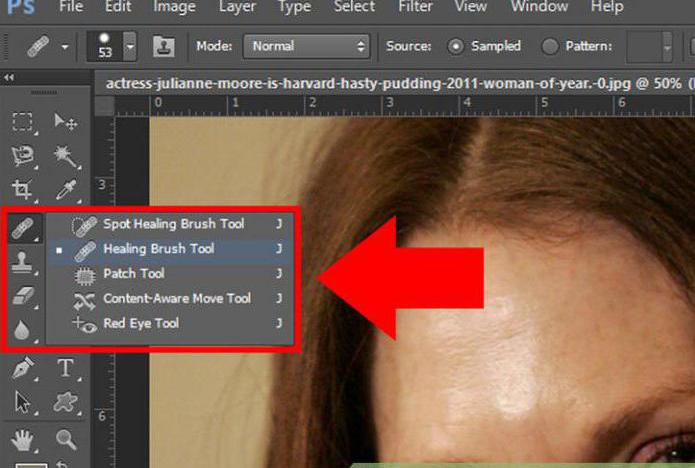
- Healing Brush (HealingBrush) fonctionne sur le même principe à des œuvres algorithme ne meurent ici lors du clonage prend en compte la couleur et la texture zone retushiruemym, et l'utilisateur est autorisé à personnaliser les options de pinceau, y compris non seulement la taille, mais aussi la forme, la raideur, des intervalles d'angle au volant et la pression du stylet.
Tous ces outils ne sont utilisés que pour résoudre les problèmes de la peau sous-jacente, et fioritures glamour utilisé les commandes du « filtre » du menu, Dodge / graver des outils, la variation de commande « Fill» (Fill) et d'autres outils.
Pensez à comment faire personne tactile dans le « Photoshop », en utilisant uniquement la gradation des fonctions et éclaircissant.
« courbes »: retouche en utilisant des couches d'ajustement
Cette méthode est utilisée par les professionnels et son essence est la correction (égalisation) sur le tonus de la peau assombrissement couches auxiliaires en saillie (saillie) en demi – teinte de lumière de fond des parties et d' alléger les zones sombres (ombres).
Cela nécessite une couche de fond plus à l'image du visage sous-jacente à deux couches de retouch ajustement – « Courbes» (courbes). L'un d'eux clarifiant – courbe convexe symétrique par rapport à un niveau maximum de la lumière de la zone de surface de peau, et le second – assombrissement, à savoir la courbe symétrique concave au niveau de la partie la plus sombre de la surface de la peau, avec les deux couches de masque de correction est nécessaire pour convertir (Ctrl + I).
Maintenant, il est souhaitable de désaturer l'image, comme en personne tactile en noir et blanc pour mieux performer, comme toutes les bosses et la rugosité contraste bole. Pour ce faire, créer une nouvelle couche auxiliaire et le remplir avec du noir et changer le mode de fusion « Couleur» (couleur), ou mieux encore, si nous faisons une copie de cette couche et définir le mode de fusion (mélange) « Soft Light» (Lumière douce), tout en réduisant l'opacité nécessaire.
Ensuite, allez à la couche d'ajustement de l'éclair de masque (ou premier assombrissement – il n'y a pas de différence), prendre une brosse douce (première couleur nécessairement blanc) avec une opacité de 10%, nous exposons la taille désirée (plus le mieux), et agrandira considérablement l'image, commencer illuminer patiemment les zones sombres autour du soulagement de la peau non désirée.
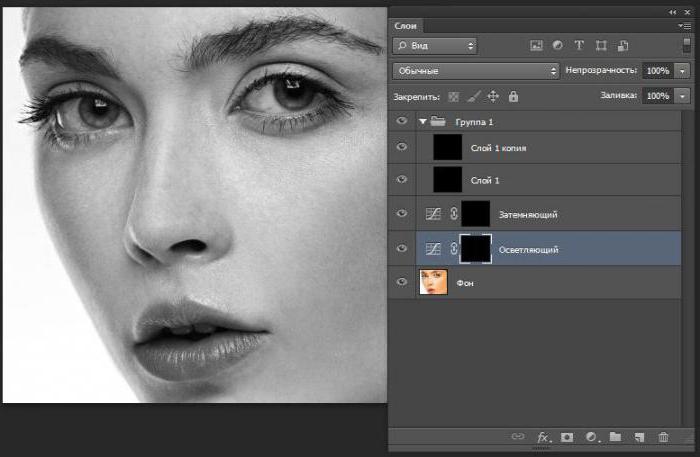
Puis passer à la couche d'obscurcissement de masque et avec les mêmes parties de ténacité face à la peau claire, qui se chevauchent périodiquement les couches en noir et blanc pour contrôler le résultat d'une image couleur. Un travail minutieux, mais le résultat en vaut la peine.
Avec des outils de retouche Eclaircir ou assombrir
Par cette méthode n'est pas la correction destructive des photographies intitulée Dodge-Burn sont souvent utilisés lorsque vous avez besoin de faire un travail en utilisant « Photoshop ». Visage Retoucher (en nom de la méthode russe sonne comme « Dodge Brûler ») est réalisée avec son aide.
En substance, la méthode est similaire aux précédentes en utilisant des courbes, mais ici pour l'éclairage et la variation d'une seule couche, qui est créé au-dessus de la couche d'image et verser sa couleur neutre gris à 50% (Modifier → Fill), changer le mode de mélange à « lumière douce ».
Ensuite, nous pouvons en toute sécurité retouchez peau dans cette sous-couche, en alignant sa structure avec des outils « Lighter» (Dodge Tool) et « Fade» (Burn Tool), ou utiliser une brosse douce (blanc pour éclaircir et noir pour assombrir), sélectionnez l'opacité souhaitée .
Retouching: outils du « filtre »
Pour des résultats relativement rapides et spectaculaires retouche photo glamour dans « Photoshop » impliquent souvent la fonction de flou et la réduction du bruit, des analogues de qui utilise presque tous les éditeur de photos. Visage Retoucher, fait de manière correspond rarement au niveau professionnel, parce que le flou, d'une manière ou d'une autre, conduit à la rupture de la texture de la peau, dont le degré dépend de l'art de l'artiste de maquillage virtuel.
En fait, le procédé est dans le « lissage » des irrégularités et le lissage de la peau. Ci-dessous sont des variantes d'un tel traitement.
Lisse la peau à l'aide d'un outil « Noise »
Tout d'abord, dupliquer la couche de nos photos que vous souhaitez sélectionner la peau du visage en utilisant un approprié pour le cas particulier de l'outil de sélection, y compris « Pen » et un masque, ou, au contraire, retiré de la zone du visage doux (environ 50%), tout « Eraser », sauf la peau, y compris les yeux, les sourcils et les lèvres.
Après avoir terminé la sélection (ou branche) champ « filtre » de la peau allez dans le menu et sélectionnez « retouche », où il est nécessaire de répéter plusieurs fois l'effet (Ctrl + F), ou « médiane », dont la valeur le rayon est choisi expérimentalement pour une image particulière. Si une personne est devenue trop artificielle, vous pouvez ajouter un peu de « bruit », puis diluer « gaussienne », mais toujours pas en mesure d'éviter une perte importante de la texture de la peau, qui est le principal inconvénient de cette méthode.
Retoucher Face à « barbouiller »
Cette retouche Collec dans son ensemble semblable à la précédente, mais dans ce cas, corrigée de l'image de visage (ou la zone sélectionnée de la peau) est classiquement divisée en deux couches (double images ou sélection) dans l'une desquelles la peau est lissée en alignant la teinte et ramollissement du contraste, et l'autre ( supérieure à la première) – texture réduite.
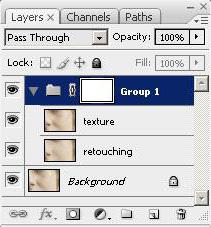
Les problèmes résolus par la couche de lissage (lorsque la visibilité fermée à la fois) en utilisant la commande « surface de flou» (flou de surface), avec un rayon d'environ 7 p, et le seuil / les niveaux de seuil dans la plage de 10 à 11, ou « » menu « flou Filter ».
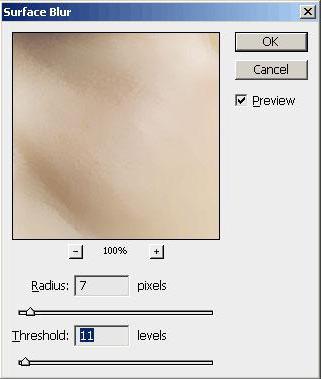
Si, après application de l'effet sur la couche « lissé » est resté éléments indésirables, ils peuvent être légèrement pinceau doux, la sélection de la couleur appropriée sur le clic face à la position désirée avec la touche Alt.
Pour une couche (une deuxième copie de l'image ou surligner) responsable de la texture, à savoir pour la restauration (retour) perdu au niveau des parties brouillant ont justifié l'application du bruit éliminant prise bruit Ninja, mais peut être distribué et un filtre « réduire le bruit » du groupe « Noise » en configurant effet des paramètres nécessaires au fond, et le cas échéant, et en mode supplémentaire, après y avoir travaillé avec le canal le plus problématique.
Se débarrasser du bruit inutile, la texture peut montrer réduire légèrement le contraste et travaillé avec les réglages de filtre « Accentuation» (Accentuation).
Maintenant, pour compléter les visages de retouche ne reste plus qu'à combiner le contenu des deux couches en une seule unité, qui, debout sur le col de la couche de texture dans le « filtre» → «Autre « et sélectionné » contraste des couleurs» (passe-haut) avec une petite (moins de 8 ) rayon, de sorte qu'il n'y avait que les contours des éléments de surface.

Ensuite, allez à la « Teinte / Saturation », qui est situé dans le menu « Fichier» → «compensation» et supprimer complètement la saturation (-100). Enfin, en remplaçant le mode de fusion de calque « overlay» (recouvrement), nous vous remboursons la texture de la peau perdue, ce qui peut être amélioré, si nécessaire, un peu éclaircissant.
En plus de l'éditeur d'image de base, a présenté au monde, Adobe a aujourd'hui sur le web, il y a beaucoup d'autres programmes, y compris ceux qui se spécialisent dans relooking virtuel, dont chacun est un éditeur de photos complète. Visage Retoucher ils ont joué presque automatiquement.
Plugins pour la retouche dans Photoshop
L'un des plus puissant et populaire parmi les « fotoshoperov » -plaginov pour la retouche photo, y compris l'opération « de prise en charge des plug-in Nik litsom2 considéré comme de Color Efex Pro 3.0 Complete, détient plus de cinquante filtres et près de 250 effets.
ces efforts de filtres visant à améliorer les photos disponibles ensemble et ajouter des effets artistiques, mais « les questions glamour « pour faire face à ces plug-ins comme Dynamic Skin Softener, et le contraste Glow Glamour et autres tonale.
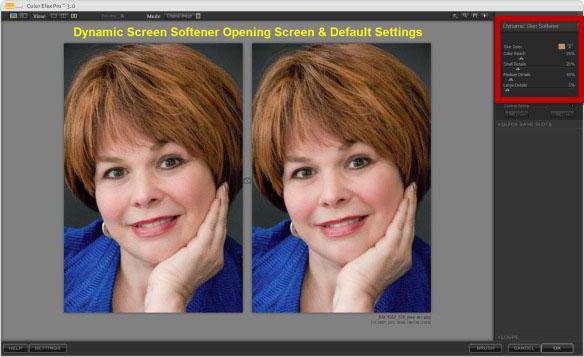
Populaire parmi les utilisateurs et les plug-in ArcSoft Portrait + 3.0.0.402 RePack / Portable. Il, en fait, est une retouche photo, retouche des visages qui peut être fait en quelques secondes. Le programme évalue automatiquement l'état de la peau et corrige l'image à 17 paramètres, et il est difficile de trouver à redire à quoi que ce soit. Plugin habilement faire face aux imperfections de la peau, en conservant sa texture et sans affecter les principaux éléments du visage.
-Ligne Retouching
Aujourd'hui, sans les tracas de donner à une personne une attraction naturelle, il est nécessaire de comprendre les subtilités de l'art de la retouche, et même installer des programmes spéciaux. De nombreuses ressources en ligne, par exemple, gde51.ru/services/retush-photo ou makeup.pho.to/ru/ offrent absolument gratuit pour retoucher les photos, y compris pour appliquer le maquillage.
Il y a de l' aide pour obtenir des effets visuels tels que le lissage et l' élimination des rides, la peau pour se débarrasser des inconvénients dermatologiques, suppression de l' effet « yeux rouges », l'élimination des gras, ainsi que le lissage de la peau, en ajoutant un effet glamour. Entre autres choses, ces programmes sont capables de styliser l'image en utilisant des dizaines de façons.












